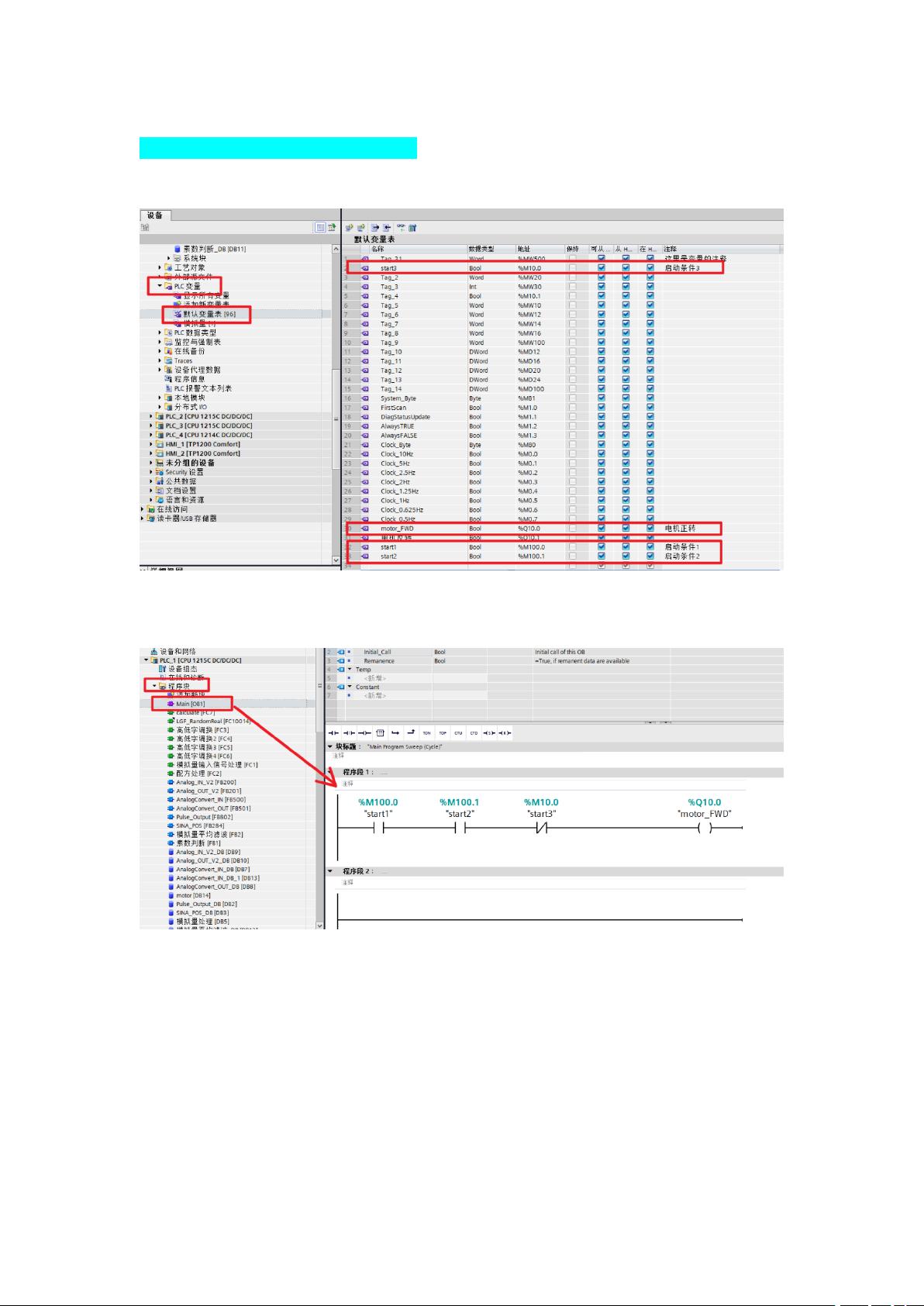在TIA博途软件中,为了提高编程的可读性和维护性,经常需要查看和使用变量的注释信息。本文将详细介绍如何设置让程序在运行时自动显示这些注释信息,以TIA博途V15版本为例进行阐述。 我们需要在PLC变量表中对变量添加注释。启动TIA博途V15,创建一个新的项目。进入项目后,找到并打开PLC变量表,这里我们可以选择几个变量作为示例。在变量列表中,右键点击所选变量,选择“编辑变量属性”,在弹出的对话框中输入相应的注释信息。这样就为每个变量添加了描述性的注释。 接下来,我们编写一段简单的程序。例如,在OB1中插入一条指令,可以看到此时在编程区中,变量只显示其名称,而注释信息并未显示。为了查看注释,有两种方法: 方法一:通过“显示变量信息”图标。在编程区域的上方工具栏中,找到一个类似“i”的图标,点击它。这将使得变量在编程视图中同时显示名称和注释信息。如果点击旁边的“变量信息的位置”图标,注释将会移动到语句的下方,而非与变量名并列显示。 方法二:通过“选项”-“设置”调整。在TIA博途的菜单栏中,选择“选项”,然后点击“设置”。在弹出的“设置”窗口中,找到“PLC编程”下的“常规”选项。在“视图”类别里,设置“操作数表示方式”为“符号和绝对”,并将“变量信息”设置为“显示”(默认可能是隐藏)。同样,对于“变量信息的位置”,可以选择“LAD/FBD地址处”,让注释显示在对应的指令下方。完成设置后,记得保存并关闭项目。 请注意,这些设置仅对当前项目生效。如果在其他项目中也需要同样的功能,需要对每个项目重复上述步骤进行设置。 总结一下,要在TIA博途V15中自动显示变量的注释信息,首先要为变量添加注释,然后可以通过工具栏的“显示变量信息”图标或在“设置”中调整“变量信息”的显示状态。这两种方法都能帮助程序员在编程过程中更方便地查看和理解变量的用途,从而提高工作效率和代码质量。记得每次更改设置后都需要关闭并重新打开项目,以使设置生效。

 qianlicaowenwu2024-04-16发现一个宝藏资源,资源有很高的参考价值,赶紧学起来~
qianlicaowenwu2024-04-16发现一个宝藏资源,资源有很高的参考价值,赶紧学起来~
- 粉丝: 7003
- 资源: 3440




 我的内容管理
展开
我的内容管理
展开
 我的资源
快来上传第一个资源
我的资源
快来上传第一个资源
 我的收益 登录查看自己的收益
我的收益 登录查看自己的收益 我的积分
登录查看自己的积分
我的积分
登录查看自己的积分
 我的C币
登录后查看C币余额
我的C币
登录后查看C币余额
 我的收藏
我的收藏  我的下载
我的下载  下载帮助
下载帮助

 前往需求广场,查看用户热搜
前往需求广场,查看用户热搜最新资源
- (源码)基于Spring Boot框架的博客管理系统.zip
- (源码)基于ESP8266和Blynk的IR设备控制系统.zip
- (源码)基于Java和JSP的校园论坛系统.zip
- (源码)基于ROS Kinetic框架的AGV激光雷达导航与SLAM系统.zip
- (源码)基于PythonDjango框架的资产管理系统.zip
- (源码)基于计算机系统原理与Arduino技术的学习平台.zip
- (源码)基于SSM框架的大学消息通知系统服务端.zip
- (源码)基于Java Servlet的学生信息管理系统.zip
- (源码)基于Qt和AVR的FestosMechatronics系统终端.zip
- (源码)基于Java的DVD管理系统.zip


 信息提交成功
信息提交成功